HTML
- 内容来自w3school
<html>与</html>之间的文本描述网页
<body>与</body>之间的文本是可见的页面内容
<h1>与</h1>之间的文本被显示为标题
<p>与</p>之间的文本被显示为段落`- HTML 标题(Heading)是通过
<h1> - <h6>等标签进行定义的。 h1定义的标题字体最大。 - HTML 链接是通过
<a>标签进行定义的。
<a href="http://www.w3school.com.cn">This is a link</a>- 没有内容的 HTML 元素被称为空元素。空元素是在开始标签中关闭的。在开始标签中添加斜杠,比如
<br />,是关闭空元素的正确方法。(<br>标签定义换行) - HTML 链接由
<a>标签定义。链接的地址在 href 属性中指定。
<a href="http://www.w3school.com.cn">This is a link</a> - 居中排列标题
//align的英文翻译是对齐
<h1 align="center">This is heading 1</h1>- 页面背景颜色是黄色
//bgcolor--backgroundcolor 背景颜色
<body bgcolor="yellow">- 属性值应该始终被包括在引号内。双引号是最常用的,不过使用单引号也没有问题。
在某些个别的情况下,比如属性值本身就含有双引号,那么您必须使用单引号。 - 标题(Heading)是通过
<h1> - <h6>等标签进行定义的。
<h1>定义最大的标题。<h6>定义最小的标题。 <hr />标签在 HTML 页面中创建水平线。
hr 元素可用于分隔内容。注释代码:
<!-- This is a comment -->HTML 提示 - 如何查看源代码?
如果您想找到其中的奥秘,只需要单击右键,然后选择“查看源文件”(IE)或“查看页面源代码”(Firefox),其他浏览器的做法也是类似的。这么做会打开一个包含页面 HTML 代码的窗口。如果您希望在不产生一个新段落的情况下进行换行(新行),请使用
标签。- script的中文翻译是脚本。
<pre>标签可以保留空格,可用于显示计算机代码。- 建立超链接:
Written by <a href="mailto:webmaster@example.com">Donald Duck</a>.<br> - 块引用:
这是长的引用:<blockquote>
使用 blockquote 元素的话,浏览器会插入换行和外边距,而 q 元素不会有任何特殊的呈现。
这是短的引用:<q>,浏览器显示内容会自动加上双引号。
-代码:<p>一打有 <del>二十</del> <ins>十二</ins> 件。</p>
结果:一打有
二十十二 件。 - 文本格式化标签
标签 描述
<b> 定义粗体文本。
<big> 定义大号字。
<em> 定义着重文字。
<i> 定义斜体字。
<small> 定义小号字。
<strong>定义加重语气。
<sub> 定义下标字。
<sup> 定义上标字。
<ins> 定义插入字。
<del> 定义删除字。- “计算机输出”标签
标签 描述
<code> 定义计算机代码。
<kbd> 定义键盘码。
<samp> 定义计算机代码样本。
<tt> 定义打字机代码。
<var> 定义变量。
<pre> 定义预格式文本。- 引用、引用和术语定义
标签 描述
<abbr> 定义缩写。
<acronym> 定义首字母缩写。
<address> 定义地址。
<bdo> 定义文字方向。
<blockquote>定义长的引用。
<q> 定义短的引用语。
<cite> 定义引用、引证。
<dfn> 定义一个定义项目。- `标签 描述
<a href="url">Link text</a>- 使用 Target 属性,你可以定义被链接的文档在何处显示。下面的这行会在新窗口打开文档:
<a href="http://www.w3school.com.cn/" target="_blank">Visit W3School!</a>HTML 链接
- HTML 链接
<!--创建指向锚"#C4"的链接-->
<a href="#C4">look Chapter 4</a>
<!--对锚进行命名-->
<h2><a name="C4">Chapter 4</a></h2>在其他页面中创建指向该锚的链接:
<a href="http://www.w3school.com.cn/html/html_links.asp#tips">有用的提示</a>在上面的代码中,我们将 # 符号和锚名称添加到 URL 的末端,就可以直接链接到 tips 这个命名锚了。
<a>定义锚。
HTML 图像
- 插入图像
<img src="/i/eg_mouse.jpg" width="128" height="128" />- 将其他文件夹或服务器的图片显示到网页中
<img src="http://www.w3school.com.cn/i/w3school_logo_white.gif" />- 在 HTML 中,图像由
<img>标签定义。
<img>是空标签,意思是说,它只包含属性,并且没有闭合标签。
要在页面上显示图像,你需要使用源属性(src)。src 指 “source”。源属性的值是图像的 URL 地址。
定义图像的语法是:
<img src="url" />- 浏览器将图像显示在文档中图像标签出现的地方。如果你将图像标签置于两个段落之间,那么浏览器会首先显示第一个段落,然后显示图片,最后显示第二段。
- alt 属性用来为图像定义一串预备的可替换的文本。替换文本属性的值是用户定义的。
<img src="boat.gif" alt="Big Boat">
在浏览器无法载入图像时,替换文本属性告诉读者她们失去的信息。此时,浏览器将显示这个替代性的文本而不是图像。为页面上的图像都加上替换文本属性是个好习惯,这样有助于更好的显示信息,并且对于那些使用纯文本浏览器的人来说是非常有用的。 - 设置网页背景图片
<body background="/i/eg_background.jpg">- 图片对齐方式
<!--文字与图片底部对齐-->
<p>图像 <img src="/i/eg_cute.gif" align="bottom"> 在文本中</p>
<!--文字与图片中部对齐-->
<p>图像 <img src ="/i/eg_cute.gif" align="middle"> 在文本中</p>
<!--文字与图片上部对齐-->
<p>图像 <img src ="/i/eg_cute.gif" align="top"> 在文本中</p>请注意,bottom 对齐方式是默认的对齐方式。
<img src ="/i/eg_cute.gif" align ="left">
带有图像的一个段落。图像的 align 属性设置为 "left"。图像将浮动到文本的左侧。
</p>- 设置图像大小
<img src="/i/eg_mouse.jpg" width="100" height="100">- 添加图像背景
<body background="/i/eg_background.jpg">
代码
</body>- 将图像作为一个链接使用。
<a href="/example/html/lastpage.html">
<img border="0" src="/i/eg_buttonnext.gif" />
</a>- 图像标签
标签 描述
<img> 定义图像。
<map> 定义图像地图。
<area> 定义图像地图中的可点击区域。- 表格
表格由<table>标签来定义。每个表格均有若干行(由<tr>标签定义),每行被分割为若干单元格(由<td>标签定义)。字母 td 指表格数据(table data),即数据单元格的内容。数据单元格可以包含文本、图片、列表、段落、表单、水平线、表格等等。
<table border="1">
<tr>
<td>row 1, cell 1</td>
<td>row 1, cell 2</td>
</tr>
<tr>
<td>row 2, cell 1</td>
<td>row 2, cell 2</td>
</tr>
</table>在浏览器显示如下:
row 1, cell 1 row 1, cell 2
row 2, cell 1 row 2, cell 2
- 空格符号:
  - 表格标签
表格 描述
<table> 定义表格
<caption> 定义表格标题。
<th> 定义表格的表头。
<tr> 定义表格的行。
<td> 定义表格单元。
<thead> 定义表格的页眉。
<tbody> 定义表格的主体。
<tfoot> 定义表格的页脚。
<col> 定义用于表格列的属性。
<colgroup> 定义表格列的组。HTML 列表
- 无序号列表
<ul>
<li>咖啡</li>
<li>茶</li>
<li>牛奶</li>
</ul>- 有序号列表
<ol start="50">
<li>咖啡</li>
<li>牛奶</li>
<li>茶</li>
</ol>- 自定义列表以
<dl>标签开始。每个自定义列表项以<dt>开始。每个自定义列表项的定义以<dd>开始。
<dl>
<dt>Coffee</dt>
<dd>Black hot drink</dd>
<dt>Milk</dt>
<dd>White cold drink</dd>
</dl>浏览器显示如下:
Coffee
Black hot drink
Milk
White cold drink以圆点开头列表:
<ul type="disc">,“disc”的英文翻译是圆盘
以句号开头列表:<ul type="circle">
以实心方块开头列表:<ul type="square">数字列表:
<ol>
字母列表:<ol type="A">
小写字母列表:<ol type="a">一个嵌套列表:
<ul>
<li>咖啡</li>
<li>茶
<ul>
<li>红茶</li>
<li>绿茶</li>
</ul>
</li>
<li>牛奶</li>
</ul>- 自定义列表:
<dl>
<dt>计算机</dt>
<dd>用来计算的仪器 ... ...</dd>
<dt>显示器</dt>
<dd>以视觉方式显示信息的装置 ... ...</dd>
</dl>页面显示为:
计算机
用来计算的仪器 ... ...
显示器
以视觉方式显示信息的装置 ... ...- 列表标签
标签 描述
<ol> 定义有序列表。
<ul> 定义无序列表。
<li> 定义列表项。
<dl> 定义定义列表。
<dt> 定义定义项目。
<dd> 定义定义的描述。HTML
和
- HTML 块元素
块级元素在浏览器显示时,通常会以新行来开始(和结束)。
例子:<h1>, <p>, <ul>, <table> - HTML 内联元素
内联元素在显示时通常不会以新行开始。
例子:<b>, <td>, <a>, <img> <div>元素没有特定的含义。除此之外,由于它属于块级元素,浏览器会在其前后显示折行。如果与 CSS 一同使用,<div>元素可用于对大的内容块设置样式属性。<span>元素也没有特定的含义。
当与 CSS 一同使用时,<span>元素可用于为部分文本设置样式属性。
HTML 表单和输入
- 表单元素是允许用户在表单中(比如:文本域、下拉列表、单选框、复选框等等)输入信息的元素。
表单使用表单标签(<form>)定义。
<form>
...
input 元素
...
</form>- 文本域(Text Fields)
<form>
First name:
<input type="text" name="firstname" />
<br />
Last name:
<input type="text" name="lastname" />
</form>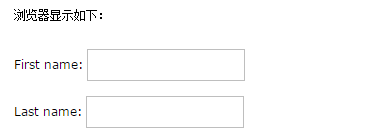
注意,表单本身并不可见。同时,在大多数浏览器中,文本域的缺省宽度是20个字符。
- 单选按钮(Radio Buttons)
<form>
<input type="radio" name="sex" value="male" /> Male
<br />
<input type="radio" name="sex" value="female" /> Female
</form>- 复选框(Checkboxes)
<form>
<input type="checkbox" name="bike" />
I have a bike
<br />
<input type="checkbox" name="car" />
I have a car
</form> - 表单的动作属性(Action)和确认按钮
<form name="input" action="html_form_action.asp" method="get">
Username:
<input type="text" name="user" />
<input type="submit" value="Submit" />
</form>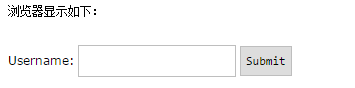
假如您在上面的文本框内键入几个字母,然后点击确认按钮,那么输入数据会传送到 “html_form_action.asp” 的页面。该页面将显示出输入的结果。
- 创建按钮
<form>
<input type="button" value="Hello world!">
</form>- 表单标签
标签 描述
<form> 定义供用户输入的表单
<input> 定义输入域
<textarea> 定义文本域 (一个多行的输入控件)
<label> 定义一个控制的标签
<fieldset> 定义域
<legend> 定义域的标题
<select> 定义一个选择列表
<optgroup> 定义选项组
<option> 定义下拉列表中的选项
<button> 定义一个按钮
<isindex> 已废弃。由 <input> 代替。HTML 框架
- 假如一个框架有可见边框,用户可以拖动边框来改变它的大小。为了避免这种情况发生,可以在
<frame>标签中加入:noresize=”noresize”。
<frameset cols="50%,*,25%">
<frame src="/example/html/frame_a.html" noresize="noresize" />
<frame src="/example/html/frame_b.html" />
<frame src="/example/html/frame_c.html" />
</frameset>HTML Iframe
- iframe 用于在网页内显示网页。
- 添加 iframe 的语法
<iframe src="URL"></iframe>- Iframe - 删除边框
<iframe src="demo_iframe.htm" frameborder="0"></iframe>- HTML iframe 标签
标签 描述
<iframe> 定义内联的子窗口(框架)HTML 背景
- 背景颜色(Bgcolor)
<body bgcolor="black">背景属性将背景设置为图像。属性值为图像的URL。如果图像尺寸小于浏览器窗口,那么图像将在整个浏览器窗口进行复制。
背景图像是否增加了页面的加载时间。小贴士:图像文件不应超过 10k。
- 标签中的背景颜色(bgcolor)、背景(background)和文本(text)属性在最新的 HTML 标准(HTML4 和 XHTML)中已被废弃。应该使用层叠样式表(CSS)来定义 HTML 元素的布局和显示属性。
HTML 颜色
- 仅仅有 16 种颜色名被 W3C 的 HTML4.0 标准所支持。它们是:aqua, black, blue, fuchsia, gray, green, lime, maroon, navy, olive, purple, red, silver, teal, white, yellow。
HTML 4.01 快速参考
< is the same as <
> is the same as >
© is the same as ©






















 315
315











 被折叠的 条评论
为什么被折叠?
被折叠的 条评论
为什么被折叠?








